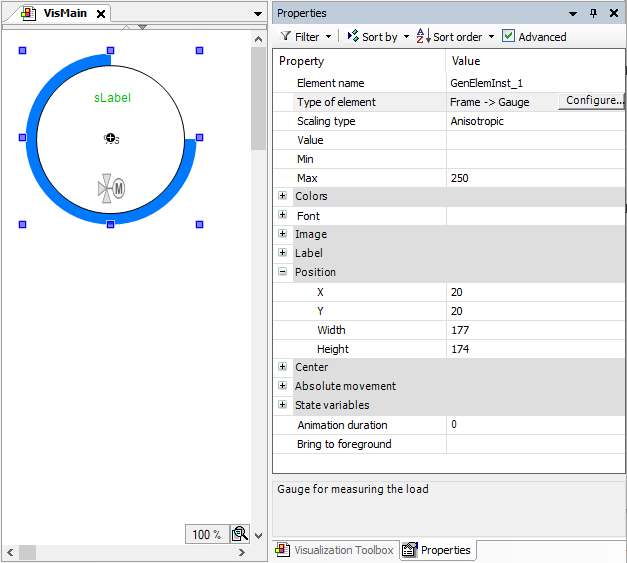Utilizzo di una visualizzazione come elemento
Se si definisce un'interfaccia frame per una visualizzazione e si fa riferimento ad essa, questo costrutto si comporta come un elemento di visualizzazione:
Quando si crea l'interfaccia frame sul file Configurazione del telaio scheda, è possibile definire quali proprietà saranno pubbliche. Puoi creare tu stesso un'interfaccia.
È possibile classificare le proprietà e strutturarle gerarchicamente per fornire una panoramica chiara.
La visualizzazione può essere riutilizzata tutte le volte che vuoi, il che significa che sono referenziati per mezzo di un frame in una visualizzazione sovraordinata.
Quando il frame è selezionato lì, vengono visualizzate esattamente le proprietà che sono state definite nell'interfaccia del frame Proprietà Visualizza. Ora, quando configuri le proprietà, riceverai aiuto come al solito dagli editor forniti nella vista. La gestione è la stessa.
Se la Inoltrare gli input la proprietà standard è configurata, l'input dell'utente viene inoltrato alla visualizzazione di riferimento.
Per ulteriori informazioni, vedere: Configurazione del telaio
Configurazione di un'interfaccia frame
Una visualizzazione che esiste nel pool in POU vista dovrebbe rappresentare uno speciale Gauge controllo della misurazione. Questa visualizzazione dovrebbe essere riutilizzabile. Durante il riutilizzo, dovrebbe essere necessario configurare solo alcune proprietà selezionate. Questo è il motivo per cui la visualizzazione ha un'interfaccia frame
Fare doppio clic su
Gaugeoggetto di visualizzazione.Gaugeviene visualizzato nell'editor di visualizzazione. Il Configurazione del telaio la scheda viene visualizzata nella parte superiore. Qui vengono definite le proprietà per l'interfaccia frame.Concentrati sulla configurazione della cornice e fai clic Aggiungi nodo.
Il nuovo nodo ha il nome predefinito Proprietà e deve essere configurato ora.
Fare doppio clic sulla nuova proprietà nella prima colonna e specificare un nome adatto, ad esempio
Max.Fare doppio clic sulla nuova proprietà in Tipo di editore colonna e selezionare Variabile.
Fare doppio clic sulla nuova proprietà in Tipo variabile colonna e selezionare
INT.Fare doppio clic sulla nuova proprietà in Valore di default colonna e selezionare
250.Fare doppio clic sulla nuova proprietà in Variabile colonna e selezionare
iIn.La proprietà è collegata alla variabile di interfaccia
iIn.
Il nuovo nodo è configurato.
Aggiungi un nuovo
VisGaugevisualizzazione sotto la tua applicazione.Trascina un elemento cornice in questa visualizzazione.
Il Configurazione del telaio si apre la finestra di dialogo.
Aggiungi il
Gaugevisualizzazione al Visualizzazioni selezionate.Gaugeviene visualizzato in sovraordinatoVisGaugevisualizzazione. Nel Proprietà vista, le proprietà vengono visualizzate come definito nella Configurazione del telaio scheda.Figura 3.VisGaugevisualizzazione utilizzata come elemento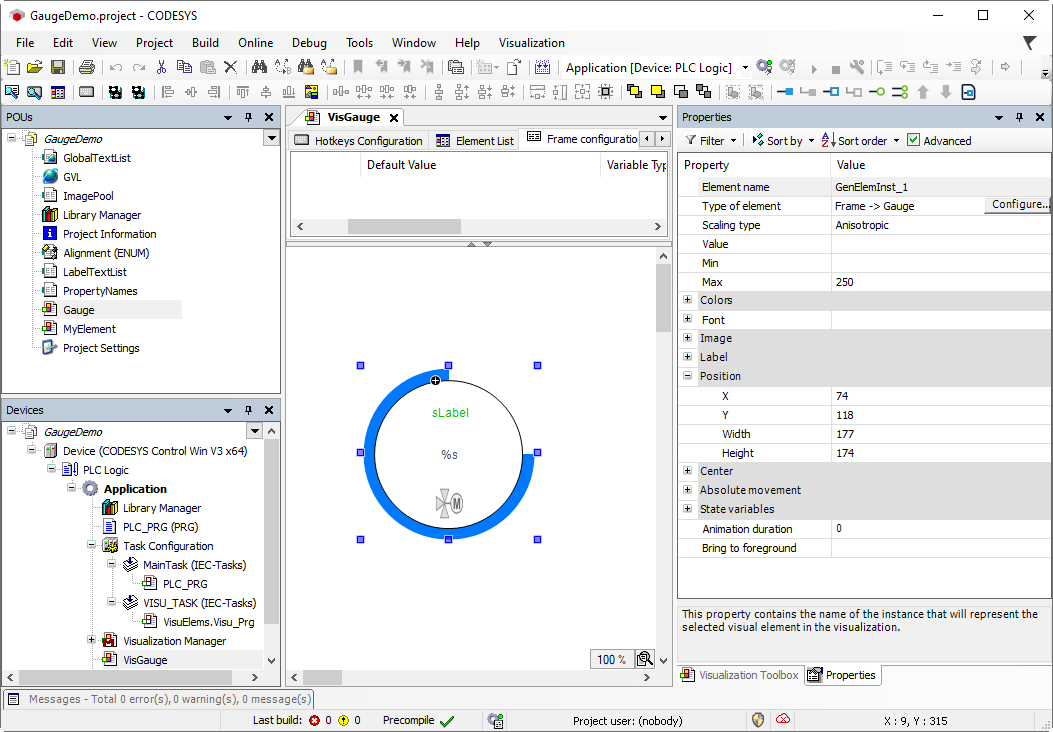
Configurazione delle descrizioni
Per supportare lo sviluppatore dell'applicazione, ad esempio, è possibile configurare testi descrittivi per l'interfaccia, sia per la visualizzazione nel suo insieme che per ciascuna proprietà dell'interfaccia. I testi sono gestiti in liste di testi. Nella configurazione del frame, gli ID dell'elenco di testi vengono quindi assegnati nel Descrizione ID colonna. La gestione dei testi negli elenchi di testi consente di localizzare i testi e aiuta a mantenere una chiara panoramica.
In alternativa, puoi anche inserire un testo direttamente nel file Valore di default colonna. Il requisito per questo è che il campo nel Descrizione ID la colonna è vuota. Di conseguenza, la localizzazione non è possibile.
Le descrizioni vengono visualizzate quando lo sviluppatore dell'applicazione seleziona l'elemento del frame di riferimento in una visualizzazione sovraordinata. Quindi, a seconda della proprietà selezionata, il testo corrispondente apparirà nella finestra dei commenti nel file Proprietà visualizzazione.
Gauge visualizzazione e le sue proprietàNel POU visualizzare, aggiungere un elenco di testi denominato
PropertyNames.Configura un ID per ogni proprietà che dovrebbe produrre un commento:
Fare clic sulla riga vuota dell'elenco di testo. Apri l'editor di riga nella colonna ID e inserisci un ID.
Configura un valore predefinito per il nuovo ID e localizza questo valore per ciascuna lingua.
L'elenco dei testi è pronto. I testi sono referenziabili.
Esempio: elenco di testi con descrizioni per l'interfaccia
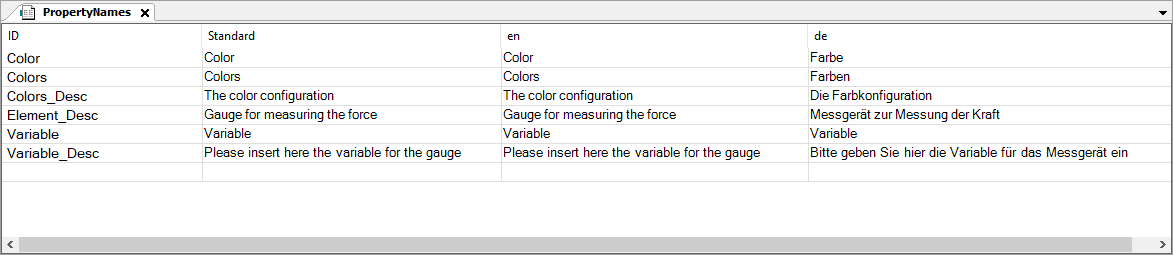
Il testo con l'ID
Element_Descè la descrizione dell'elemento diGaugevisualizzazione. In genere, qui viene specificato lo scopo o la funzione.Passa alla visualizzazione in cui i testi devono essere referenziati. Assicurati che la parte superiore sia visibile e fai clic su Configurazione del telaio scheda.
Il
Gaugela visualizzazione con la configurazione frame sopra è attiva.Nella barra degli strumenti, fare clic su
 icona di comando.
icona di comando.Suggerimento
Se il comando non è disponibile, nella configurazione del frame esiste già una descrizione dell'elemento. È consentita una sola configurazione per frame.
Il Descrizione dell'elemento la voce viene inserita nella posizione superiore.
Configura la voce:
Nella riga, fare clic sul campo in Descrizione ID colonna.
L'editor di riga si apre e porta il file
 pulsante all'Input Assistant.
pulsante all'Input Assistant.Apri l'Assistente di immissione.
Seleziona il
PropertyNameselenco di testo lì e quindi selezionare l'IDElement_Desc. Clic OK per chiudere l'Assistente di immissione.Premere accedere per confermare la tua scelta.
All'ID descrizione viene assegnato un ID elenco di testo. Il testo selezionato viene visualizzato automaticamente di seguito Valore di default. Questo campo non è più modificabile.
L'interfaccia ora ha una descrizione dell'elemento.
Nella configurazione del frame, assegnare un ID descrizione per ogni proprietà nel Descrizione ID colonna. Proseguire come descritto nel Passo 3 fare un passo.
Ogni proprietà dell'interfaccia ora ha una descrizione.
Riferimento
Gaugein un altro, visualizzazione sovraordinata.Passa al Casella degli strumenti di visualizzazione Visualizza.
Clicca il Progetto attuale pulsante.
Trascina il
Gaugevisualizzazione nell'editor di visualizzazione.Nel Proprietà vista, le proprietà dell'interfaccia vengono visualizzate come configurate.
Seleziona le proprietà dell'elemento una dopo l'altra.
I rispettivi testi vengono visualizzati nel campo dei commenti sottostante. Nel caso del Tipo di elemento proprietà, ad esempio, viene visualizzata la descrizione dell'elemento.
Figura 4. ReferenziatoGaugevisualizzazione inVisMain